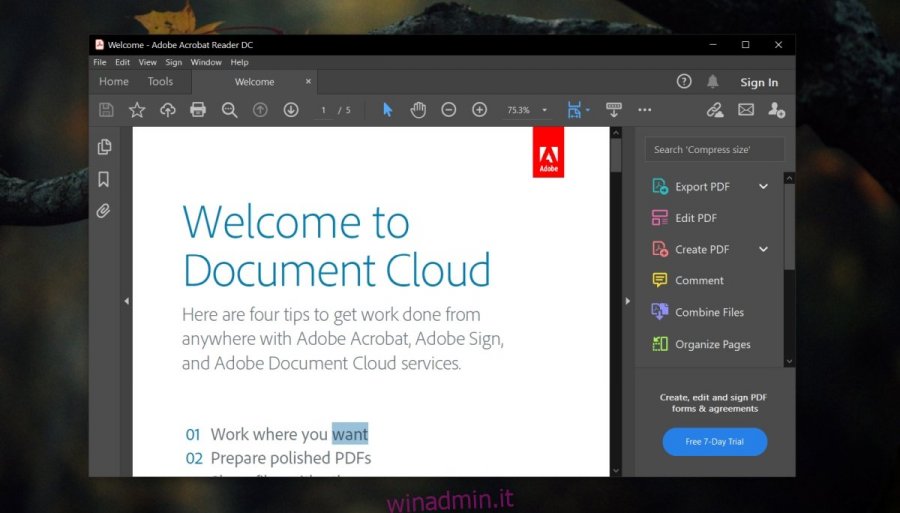Adobe Acrobat Reader è l’app ufficiale per i file PDF da quando Adobe ha sviluppato il formato PDF. Ci sono ancora molte altre app che puoi usare per leggere un file PDF. Un browser è un esempio di app che puoi utilizzare per leggere un file PDF, ma ci sono molti altri visualizzatori PDF più ricchi di funzionalità.
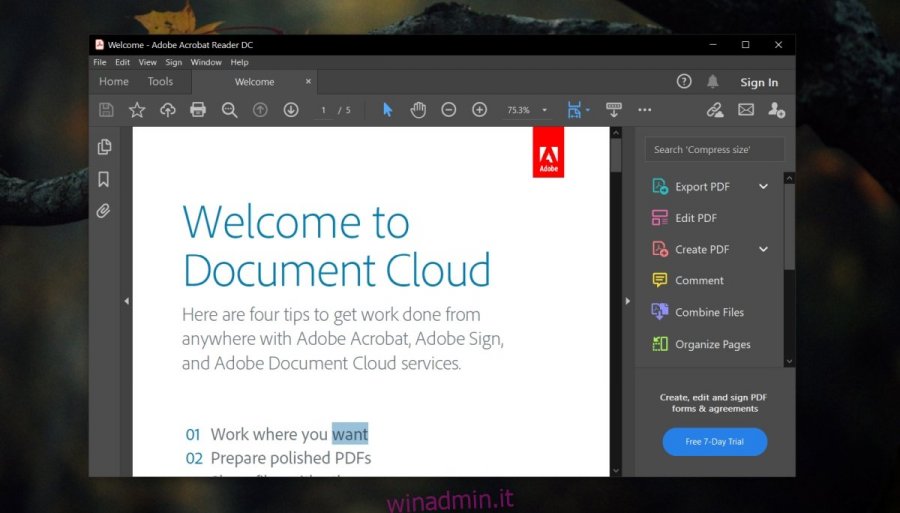
Sommario:
Non riesci a stampare il PDF?
Esistono molti lettori PDF, gratuiti ea pagamento, che puoi utilizzare oltre ad Adobe Reader. Il motivo per cui ne esistono così tanti è che l’app Adobe Reader non è un’ottima app. È lento e spesso si blocca quando apri un file e non è l’unica cosa con cui fatica. Iftcan stampa file PDF ma ha anche problemi a farlo.
Risolto il problema con Adobe Reader che non stampava documenti PDF
Se Adobe Reader non sta stampando documenti PDF, prova le soluzioni di seguito.

1. Aggiorna Adobe Reader
Adobe Reader non è un’ottima app. Ha incontrato problemi di ogni genere in passato e si aggiorna per risolverli.
Apri Adobe Reader.
Vai a Guida> Verifica aggiornamenti.
Installa gli aggiornamenti disponibili.
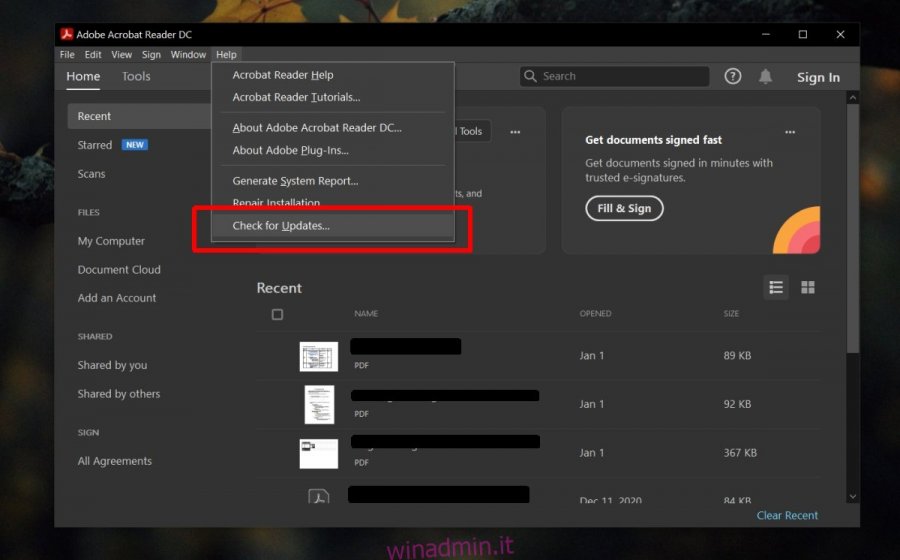
2. Controlla la tua stampante
Le stampanti sono alcuni degli hardware più difficili da usare. Funzionano bene finché non lo fanno. Controlla se hai un problema con la tua stampante. Esegui i seguenti controlli.
Prova a stampare da un’altra app.
Prova a stampare una pagina di prova dalla stampante.
Cancella la coda della stampante e prova a stampare.
Disinstalla e reinstalla la stampante se non riesci a stampare affatto.
3. Riparare Adobe Reader
Se solo Adobe Reader ha problemi di stampa, puoi provare a riparare l’app. Ha uno strumento di riparazione integrato.
Apri Adobe Reader.
Vai a Aiuto> Ripara installazione.
Consenti all’app di ripararsi da sola e prova a stampare da essa.
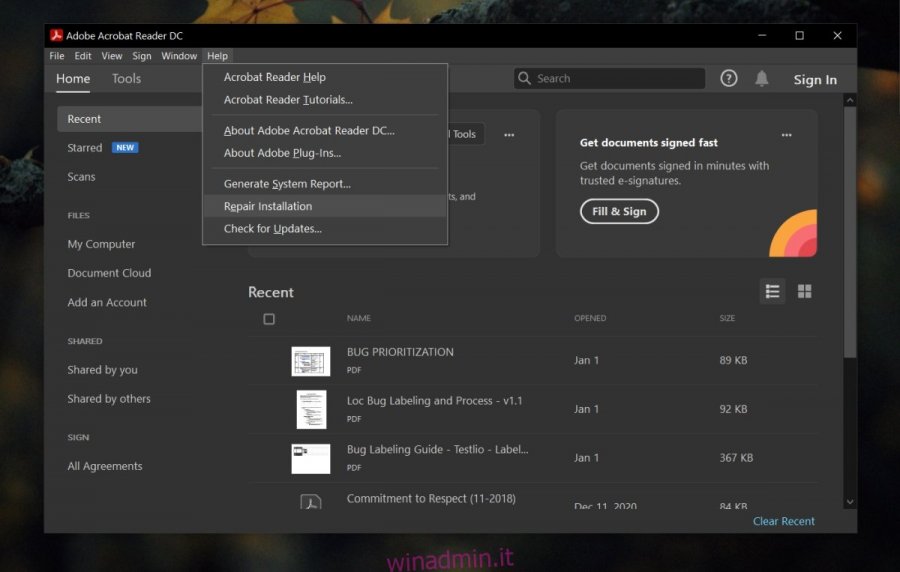
4. Utilizza un’app diversa
Adobe Reader non è una buona app. Incorre continuamente in problemi, motivo per cui la maggior parte delle persone utilizzerà un’app diversa e questa potrebbe essere una buona soluzione.
Apri il file PDF nel tuo browser e usalo per stampare il file.
Usa un lettore PDF come Sumatra per stampare il file.
Stampa file come immagine
I PDF sono normalmente un ottimo formato per la pubblicazione e la stampa. Conserveranno il layout e il formato del documento ma una stampante potrebbe non essere in grado di stampare il testo così com’è. Tuttavia, potresti essere in grado di stamparlo come immagine.
Apri il file in Adobe Reader.
Tocca la scorciatoia da tastiera Ctrl + P per aprire la finestra di dialogo di stampa.
Fare clic sul pulsante Avanzate.
Abilita l’opzione Stampa come immagine.
Fare clic su OK e quindi su Stampa.
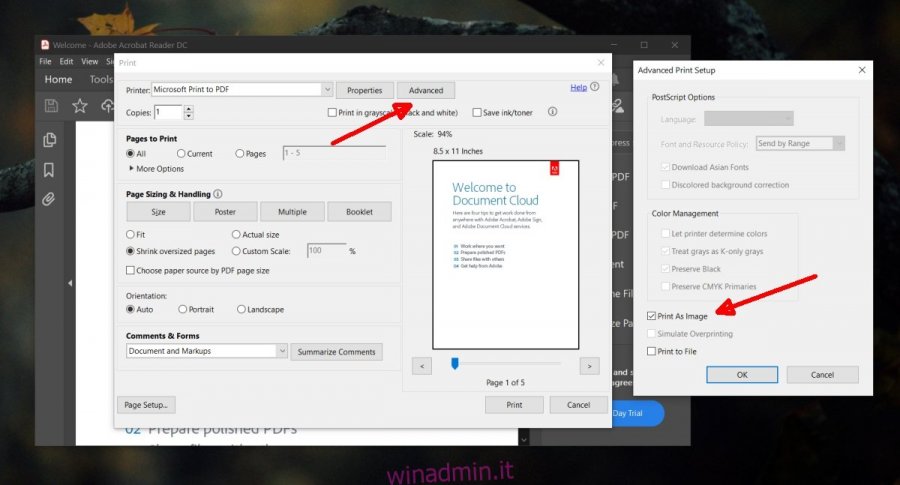
Conclusione
Adobe Reader può essere consigliato da molte persone, ma il più delle volte, il consiglio viene fornito solo perché è un’app Adobe. Non c’è molto da fare ed è incredibilmente lento. Troverai app migliori e più capaci in grado di modificare i file PDF e stamparli senza problemi, il tutto gratuitamente.